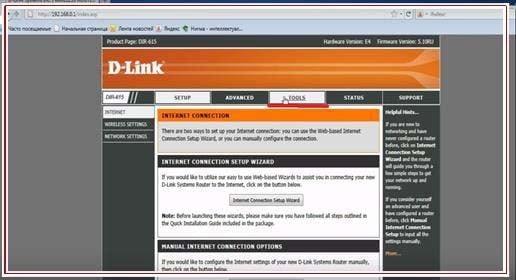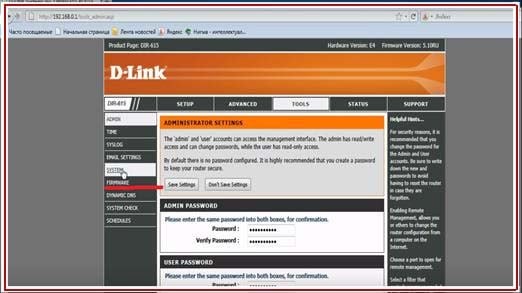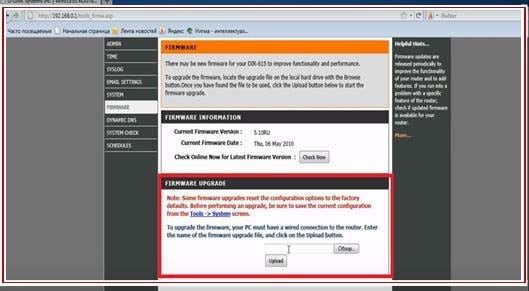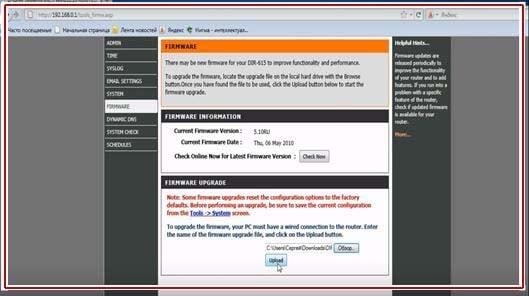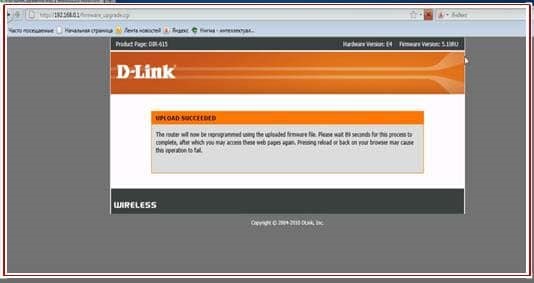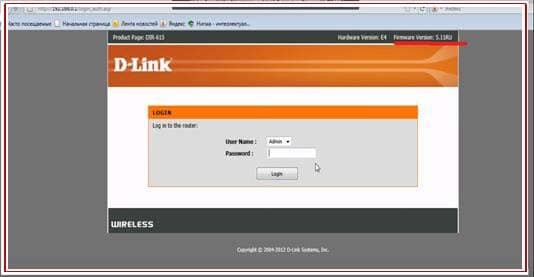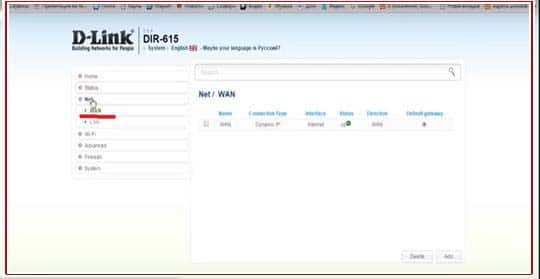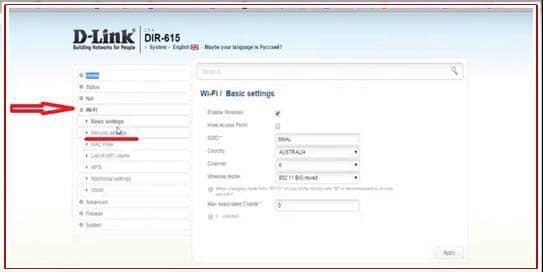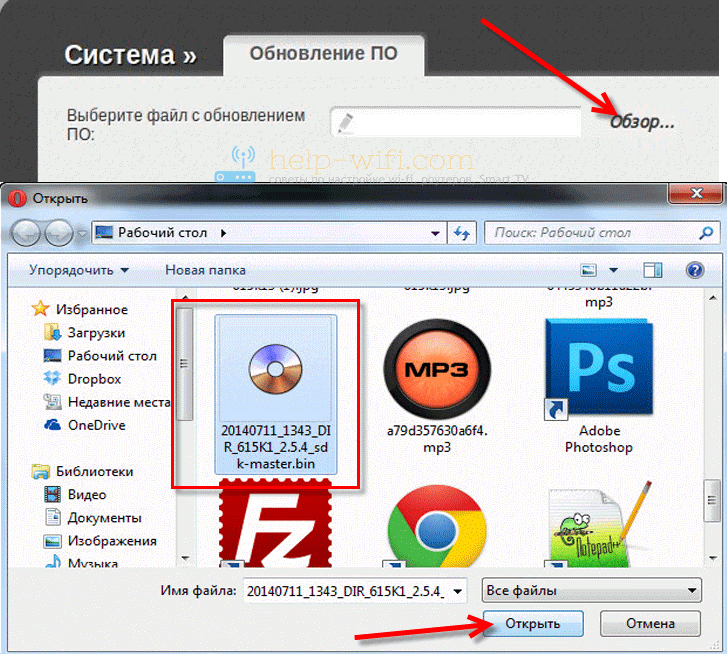Роутеры DIR-615 производятся компанией D-Link и используются провайдером МТС для оснащения абонентов домашним интернетом. Данная модель является стандартным маршрутизатором без особых «наворотов» новоиспеченных устройств. Более того, перепрошивка роутера DIR-615 подходит для роутеров МТС – N1, К1, К2 и возвращает глючные модели в рабочее русло.
Содержание
- Возможности роутера
- Прошивка
- Инструкция прошивки
- Подключение к интернету после прошивки
- Заключение
- Задать вопрос автору статьи
Возможности роутера
В целом, все шаблонно:
- Wi-Fi4 ГГц, 802.11n, скорость до 300 Мбит/с, есть 2 внутренние антенны, поэтому может передавать и принимать сигнал по двум каналам.
- WPS кнопка может быстро подключать устройства к беспроводной точке доступа без ввода пароля, а также при более длительном нажатии может выключить раздачу Wi-Fi.
- 4 порта LAN 100 Мбит/с.
- Присутствует файрвол.
Маршрутизатор использует веб-интерфейс для настроек. Вход в настройки по умолчанию 192.168.0.1, admin/admin.
Прошивка
Производитель маршрутизаторов рекомендует обновлять программное обеспечение всех своих моделей, чтобы обеспечить стабильную работу устройств. Для модели DIR-615 выходят обновления и по сей день. Их можно найти на официальном сайте D-link.ru, использовав поиск. Или же перейдите по прямой ссылке и скачайте последнюю версию себе на компьютер.
Если нужно, сохраните персональные настройки, потому как при прошивке устройства они все удаляются.
Инструкция прошивки
Также инструкцию по обновлению прошивки можно посмотреть тут:
После загрузки файла формата bin, отсоедините интернет-кабель с WAN-порта роутера, оставив только кабель соединения с ПК. Затем:
- Войдите в личный кабинет D-Link через веб-интерфейс. При входе, логин вводите admin, пароль оставляете пустым и жмите Oк.
- Найдите раздел «Tool» и выберите его.
- Затем «Firmware».
- Снизу, в блоке «FIRMWARE UPGRADE» нажмите «Обзор» и выберите файл прошивки.
- Жмите «Upload».
- Дождитесь окончания прошивки.
- В это время роутер может перезагрузиться несколько раз.
- После снова войдите в веб-интерфейс, чтобы настроить домашнюю сеть маршрутизатора, но уже в обновленной прошивке.
Подключение к интернету после прошивки
Настройка роутера для провайдера МТС описана в следующем видео:
Для подключения к интернету просто вставьте отсоединенный ранее патч-корд в порт WAN. Если интернет на МТС не появился, выключите и включите роутер, а затем в веб-интерфейсе:
- Выберите пункт «NET» – «WAN».
- В строке должен быть Dynamic IP. Если указан иной, кликните по нему и выберите нужный.
- Далее перейдите в раздел «Wi-Fi» – «Basic Setting».
- Укажите SSID и включите раздачу Wi-Fi, жмите «Apply».
- В разделе «Security Settings» выберите протоколы шифрования WPA2 и строкой ниже введите цифробуквенный пароль (желательно с использованием верхнего и нижнего регистра букв).
- Жмите «Apply» и проверяйте доступность точки доступа, через Wi-Fi поиск.
Если компания MTS для DIR-615 предоставляла настройки сети (IP-адрес, DNS, Mac-адрес) их нужно ввести заново, чтобы получить выход в интернет.
Заключение
Маршрутизатор DIR 615, предоставляемый абонентам компании МТС – своеобразная рабочая лошадка, что время от времени может выходить из строя (особенно ранее выпущенные модели), но после прошивки обновленным программным обеспечением снова возвращаются в строй.
Wi-Fi роутер D-Link DIR-615 (страничка роутера) пользуется большой популярностью среди покупателей, а значит, инструкция по обновлению прошивки на D-Link DIR-615 будет популярной и актуальной. Хороший роутер, с отличным сочетанием цена/качество. Для организации домашней Wi-Fi сети, этот роутер просто идеальный.
После покупки маршрутизатора (не только DIR-615), на нем может быть установлена устаревшая версия программного обеспечения (прошивка). Это не страшно, но перед настройкой роутера лучше всего обновить прошивку на нем до новой версии. Да и если роутер у вас уже работает длительное время, то возможно, что уже появилась более новая версия прошивки, и ее лучше обновить. Или, вы заметили какие-то проблемы в работе интернета через маршрутизатор: частые обрывы сети, проблемы в работе отдельных функций и т. д.
Как я уже писал выше, если вы только что купили роутер, то программное обеспечение лучше установить новое. Если роутер работает, и работает хорошо, и вы не очень разбираетесь в этих делах, то лучше ничего не трогать. Работает, пускай работает. Но, в обновлении ПО, нет ничего страшного и сложно.
Да, если не следовать инструкциям, то можно превратить ваш маршрутизатор в кирпич. Еще, если у вас уже все настроено, то после прошивки нужно будет заново указать все параметры. Если вы не уверены что сможете это сделать, то лучше оставить все как есть.
Новая прошивка может иметь в себе много улучшений, и новых функций, которые хорошо повлияют на работу маршрутизатора. И, возможно, появляться новые функции. Так же, может быть новое оформление панели управления.
Скачиваем прошивку для D-Link DIR-615
Первым делом, нам нужно узнать ревизию (аппаратную версию) нашего роутера и скачать прошивку на компьютер.
Узнаем аппаратную версию D-Link DIR-615
Возьмите свое устройство и посмотрите на наклейку, которая находится снизу. Там должна быть указан модель и аппаратная версия. Выглядит это вот так:

Запоминаем какая у нас аппаратная версия и заходим на сервер компании D-Link по ссылке http://ftp.dlink.ru/pub/Router/DIR-615/Firmware/. Там выбираем нашу версию. В моем случае, это «K».


Нам нужно просто нажать на этот файл, и сохранить его на компьютер. В такое место, что бы вы смогли его потом найти. Например, на рабочий стол.

Обновляем прошивку на DIR-615
Необходимо знать:
1. Следите за тем, что бы прошивка, которую вы скачаете, точно подходила для вашей модели маршрутизатора. Обратите внимание на ревизию устройства (писал об этом выше).
2. Обновлять программное обеспечение можно только по сетевому кабелю. При подключению по Wi-Fi — нельзя.
3. Не выключайте маршрутизатор во время прошивки. Следите за тем, что бы не задеть кабель питания и сетевой кабель.
Тут еще прикол в том, что у DIR-615 есть где-то 4 разных панели управления. Я имею введу, что они разные на вид. И написать универсальную инструкцию очень сложно, по сравнению с обновлением прошивки на Tp-Link. Там настройки на всех устройствах одинаковые. Я постараюсь показать на примере самых популярных панелей управления.
Подключаем маршрутизатор к компьютеру по сетевому кабелю (LAN)
Берем наш роутер, и подключаемым его к компьютеру (или ноутбук) по сетевому кабелю. Небольшой кабель должен быть в комплекте с роутером. Если этот компьютер раньше подключался по Wi-Fi, то обязательно отключите беспроводное соединение. Убедитесь в том, что маршрутизатор к компьютеру подключен только по сетевому кабелю.
Открываем любой браузер и в адресной строек набираем адрес 192.168.0.1. Переходим по нему. Появится запрос логина и пароля на доступ к настройкам. Если вы их уже меняли, то указывайте те, которые установили. Если не меняли, то вводим стандартные — admin и admin.
Вот мы и попали в панель управления нашим роутером. Теперь, нам нужно просто залить прошивку. Если у вас настройки на вид темные (такие как на скриншоте ниже), то нажмите на кнопку Расширенные настройки, затем на вкладке Система нажмите на кнопку вправо и выберите Обновление ПО.


Или вот так:


Автоматическое обновление прошивки через интернет на D-Link
Если на вашем роутере уже настроен интернет, то вы можете обновить прошивку намного проще. Не нужно искать и скачивать файл прошивки на компьютер, роутер все сделает сам.
Внимание. Если вы не найдете в настройках своего роутера возможность автоматического обновления ПО, или ваша панель управления будет отличаться от той, которая будет на скриншотах ниже, то сначала обновите ПО до последней версии способом, который я описывал выше.
После входа в настройки роутера D-Link, вы сразу можете видеть сообщение о том, что есть новая версия прошивки.
Можно сразу нажать на ссылку Обновить. Подтвердите обновление нажав кнопку Да.
Появится надпись с предупреждением, и начнется процесс обновления прошивки. В процессе может появится окно с просьбой два раза указать пароль для входа в настройки роутера. Придумайте и укажите его.
После обновления прошивки, может изменится панель управления (как же я этого не люблю). Например, после обновления моего D-link DIR-615/A к версии 2.5.20 все выглядит вот так:
В новой версии, обновление прошивки на D-Link делается уже так:
Ну почему не сделать одну версию панели управления и просто улучшать ее. Так же было бы намного проще для обычных пользователей. А так куча разных инструкций, а панели управления нигде не совпадают.
Все, пошивка нашего DIR-615 успешно завершена. На нем установлена самая новая версия программного обеспечения.
Для улучшения работы роутера DIR-615 выпущена обновленная версия программного обеспечения 2.5.29.
Список изменений/улучшений:
- доработан функционал автоматического выбора Wi-Fi-канала при включении/перезагрузке роутера;
- доработан интерфейс пользователя (удалены лишние неиспользуемые функции и пункты меню);
- повышена стабильность и отказоустойчивость устройства.
Обновить программное обеспечение можно с помощью веб-интерфейса:
- скачайте файл с актуальной версией ПО;
- перейдите на страницу веб-интерфейса своего роутера по адресу http://192.168.1.1;
- авторизуйтесь с применением логина admin и актуального пароля (заводское значение пароля: admin);
- откройте раздел «Система», далее перейдите в подраздел «Обновление ПО»;
- нажмите кнопку «Обзор», выберите скачанный ранее файл с версией ПО 2.5.29 и нажмите «Обновить».
Важно! Не прерывайте обновление отключением питания роутера.
Обновление занимает не более 5 минут.
После завершения обновления роутер автоматически перезагрузится и продолжит работу.
МТС DIR 615 является одним из наиболее популярных роутеров, предоставляемых оператором связи МТС. Но что делать, если вы хотите использовать его с другим оператором? В этой статье мы расскажем вам о прошивке роутера МТС DIR 615, которая позволит вам использовать его с любым оператором связи. Наша пошаговая инструкция поможет вам успешно прошить роутер и настроить его для работы с вашим выбранным оператором.
Прошивка роутера МТС DIR 615 способна решить множество проблем, с которыми вы можете столкнуться при использовании роутера с другим оператором связи. Она позволит вам избавиться от ограничений, накладываемых оператором, и получить полный контроль над настройками роутера. Кроме того, прошивка расширит функционал вашего роутера и повысит его производительность.
Чтобы прошить роутер МТС DIR 615, вам понадобится подключение к Интернету, компьютер и доступ к административной панели роутера. Важно помнить, что прошивка может повлечь за собой потерю гарантии на устройство, поэтому перед прошивкой рекомендуется ознакомиться с противопоказаниями и рисками. Также рекомендуется создать резервную копию настроек вашего роутера, чтобы восстановить их в случае неудачи.
Содержание
- Выбор прошивки для роутера МТС DIR 615
- Подготовка к прошивке роутера МТС DIR 615
- Процесс прошивки роутера МТС DIR 615
- Проверка работоспособности после прошивки роутера МТС DIR 615
Выбор прошивки для роутера МТС DIR 615
При выборе прошивки для роутера МТС DIR 615 необходимо учитывать несколько факторов, чтобы обеспечить оптимальную работу устройства. Важно учитывать оператора связи, с которым вы собираетесь использовать данное устройство, а также особенности вашей сети.
При осуществлении пошаговой инструкции по прошивке роутера рекомендуется использовать только оригинальную прошивку от производителя или проверенную стороннюю прошивку, которая имеет положительные отзывы пользователей и поддерживается разработчиками.
Если вы планируете использовать роутер МТС DIR 615 с другим оператором связи, то необходимо убедиться, что выбранная прошивка поддерживает этого оператора. Информацию о совместимости можно получить на сайте производителя роутера или на форумах, посвященных данной модели.
Также стоит обратить внимание на функциональность выбранной прошивки. Некоторые сторонние прошивки могут добавлять дополнительные возможности и функции, которые могут быть полезными в сети. Однако, использование таких прошивок может быть связано с определенными рисками, такими как снижение стабильности работы роутера или потеря гарантии на устройство.
Итак, при выборе прошивки для роутера МТС DIR 615 рекомендуется обратить внимание на оператора связи, совместимость прошивки с вашим оператором, а также на функциональность и качество выбранной прошивки. Это поможет обеспечить оптимальную работу роутера и удовлетворить все ваше потребности в сети.
Подготовка к прошивке роутера МТС DIR 615
Перед прошивкой роутера МТС DIR 615 для использования с другими операторами, необходимо выполнить ряд подготовительных шагов:
1. Убедитесь, что устройство подключено к питанию и включено.
2. Сбросьте настройки роутера к заводским значениям. Для этого зажмите кнопку сброса на задней панели роутера с помощью острым предмета (например, скрепки) и удерживайте ее не менее 10 секунд.
3. Сохраните все важные данные и конфигурацию роутера. Прошивка может удалить все настройки, поэтому рекомендуется сделать резервную копию, чтобы восстановить их после прошивки.
4. Подготовьте компьютер для работы с роутером. Подключите кабель Ethernet к сетевому порту на задней панели роутера и другой конец к порту Ethernet на вашем компьютере.
5. Установите программное обеспечение, необходимое для прошивки роутера. Скачайте прошивку с официального сайта производителя и установите все необходимые драйверы и программы.
6. Запишите имеющиеся данные о ваших настройках подключения к интернету, такие как имя пользователя и пароль. Они могут потребоваться в процессе прошивки или настройке после нее.
После выполнения всех подготовительных шагов вы готовы к прошивке роутера МТС DIR 615 для использования с другими операторами.
Процесс прошивки роутера МТС DIR 615
Чтобы начать процесс прошивки, необходимо выполнить следующие шаги:
- Подготовьте компьютер и роутер. Убедитесь, что у вас есть доступ к интернету и скачайте последнюю версию прошивки для роутера МТС DIR 615.
- Откройте веб-браузер и введите IP-адрес роутера (обычно 192.168.0.1) в строку адреса. Нажмите Enter, чтобы открыть страницу настроек роутера.
- Введите логин и пароль для доступа к настройкам роутера. Обычно логин – admin, пароль – admin.
- На странице настроек найдите раздел «Обновление программного обеспечения» или «Прошивка». Возможно, вам потребуется прокрутить страницу вниз или выбрать подразделы для его поиска.
- Нажмите кнопку «Обзор» или «Выбрать файл», чтобы выбрать прошивку, которую вы скачали ранее.
- Подтвердите выбор файла и нажмите кнопку «Обновить» или «Прошить». Не пытайтесь прервать процесс прошивки, пока он выполняется.
- Дождитесь завершения процесса прошивки. Обычно роутер автоматически перезагружается после прошивки.
После завершения процесса прошивки роутер МТС DIR 615 будет готов к использованию с новыми функциями и обновленным программным обеспечением.
Проверка работоспособности после прошивки роутера МТС DIR 615
После прошивки роутера МТС DIR 615 необходимо проверить его работоспособность. В этом разделе мы расскажем о нескольких основных шагах, которые помогут вам убедиться, что прошивка прошла успешно и роутер работает корректно.
- Перезагрузите роутер. После прошивки необходимо выполнить перезагрузку роутера, чтобы применить все изменения. Для этого отключите роутер от питания на несколько секунд, а затем снова подключите его.
- Проверьте подключение к интернету. Убедитесь, что роутер успешно подключается к интернет-провайдеру. Для этого проверьте статус подключения на веб-интерфейсе роутера. Если вы видите информацию о подключении и адресе IP, значит, роутер успешно подключен к интернету.
- Проверьте работу Wi-Fi. Убедитесь, что Wi-Fi на роутере работает корректно. Для этого можно использовать любое устройство с поддержкой Wi-Fi, например, смартфон или ноутбук. Попробуйте подключиться к Wi-Fi сети, используя правильный пароль. Если подключение прошло успешно и вы имеете доступ к интернету, значит, Wi-Fi работает корректно.
- Проверьте работу LAN-портов. Подключите устройство к любому из LAN-портов роутера с помощью сетевого кабеля. Убедитесь, что устройство успешно подключается к сети и имеет доступ к интернету. Если подключение прошло успешно, значит, LAN-порты роутера работают корректно.
- Проверьте наличие обновлений. После прошивки роутера МТС DIR 615 рекомендуется проверить наличие новых обновлений для роутера. Для этого зайдите в веб-интерфейс роутера и выполните проверку на наличие новых версий прошивки. Если доступны новые обновления, установите их, чтобы обеспечить более стабильную работу роутера.
Проверив работоспособность роутера МТС DIR 615 после прошивки, вы убедитесь, что все настройки были правильно перенесены и роутер готов к использованию. В случае возникновения проблем, рекомендуется обратиться к специалистам или посетить форумы с поддержкой МТС DIR 615.
- Компьютеры
- Cancel
Купил на барахолке MTS router Dir-615 N1 за 50рублей, дома включил и он не грузится (мигают светодиоды LAN1-LAN4) стал искать как сбросить и прошить этот чудо роутер. На форуме Длинк`а есть пара тем посвещенных роутеру dlink Dir-615 N1:
https://forum.dlink.ru/viewtopic.php?f=3&t=167272&start=135
https://forum.dlink.ru/viewtopic.php?f=3&t=138980&start=45
Порядок действий для перепрошивки / восстановлении роутера MTS Dlink dir615:
0. Скачиваем прошивки для роутера: http://ftp.dlink.ru/pub/Router/DIR-615_A/Firmware/
1. Можно попробовать сбросить настройки роутера: Выключить роутер, зажать ресет, не отпуская его включить роутер, после включения держать еще 4 секунды. После этого роутер перезагрузится(см. индикацию) и включится со сброшенными настройками. (Это работает на прошивке от МТС, на прошивке dlink у меня не работает)
2. Вводим роутер в режим «failsafe update». Для этого подключаем роутер сетевым LAN кабелем к компьютеру (обычно кабель втыкается в разъем LAN,
у меня сработало и в разъеме WAN
в других только LAN). На выключенном роутере зажимаем кнопку reset и включаем роутер, кнопку держим долго (секунд 20). На компьютере назначить ip адрес 192.168.0.2.
3. В броузере (я использовал FireFox, но при следующей прошивке пришлось использовать IE) открыть адрес 192.168.0.1 выбрать файл прошивки и выполнить upgrade. Я использовал версию 2.5.14 прошивки и файл с ftp сервера 20141125_1634_DIR_615AN1A_2.5.14_sdk-mas
4. Через несколько минут, как обновиться и загрузится роутер, опять открыть в броузере адрес 192.168.0.1, предложит сменить пароль админа, вводим новый пароль.
5. Я сделал сброс настроек на заводские (System->Config->factory defaults)
Update: В свежем FireFox не логинится в веб морду (на прошивке 2.5.14). Я ввел роутер в «failsafe update» п.2 и прошил 2.5.28 п.6 залогинился и сбросил до заводских п.7.
6. Из веб интерфейса роутера опять производим обновление прошивки на версию 2.5.28 файлом 20160518_1031_DIR_615AN1A_2.5.28_sdk-mas
7. После обновления нужно опять сбросить настройки на заводские!
8. Из веб интерфейса роутера обновил до последней версии 3.0.1 файлом 2017.12.11-16.56_DIR_615AN1A_3.0.1_relea
9. Для корректной работы функционала необходимо сбросить устройство к заводским настройкам.
10. В настройках меняем WiFi SSID, пароль WiFi, фиксируем канал вещания WiFi, отключаем WPS.
a)http://192.168.0.1/admin/index.html#/system/firmware
Система -> Обновление ПО -> Автоматически проверять обновления -> снять галочку автоматического обновления
System -> firmware upgrade -> Remote upgrade-> UNcheck for updates automatically
b)http://192.168.0.1/admin/index.html#/advanced/tr69
Дополнительно -> Клиент TR-069 -> выключить
Дополнительно -> Настройки оповещения -> выключить
c)http://192.168.0.1/admin/index.html#/wifi/wps?freq=2.4GHz
WIFI -> WPS -> Управление WPS -> выключить.
Восстановление и прошивка завершены.
Если возникают проблемы с подключением по WiFi некоторых устройств, в то время, как другие работают нормально, нужно пробовать сменить канал вещания WiFi, и изменить ширину полосы 20/40MHz, попробовать режим совместимости только 802.11bg, 802.11b. Если не помогает, попробовать предыдущие прошивки.
На всякий случай, если понадобится для восстановления:
Образ флэшки добрый человек считал и выложил по адресу https://remont-aud.net/dump/planshety_i_ehl_knigi/d_link/d_link_dir_615_shassi_main_board_rev_n1/465-1-0-41584
Второй роутер с барахолки Dlink dir300 rev. b1 поддерживается Openwrt https://openwrt.org/ru/toh/d-link/dir-300revb, но это уже другая история.